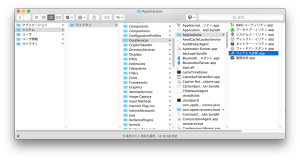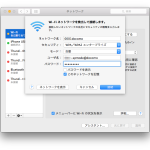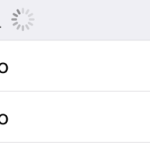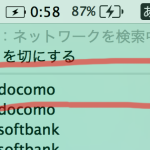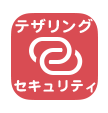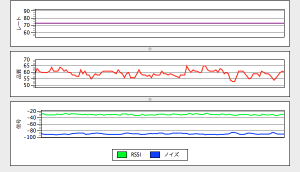
MacBookを持ち歩いていると、自宅内のWi-Fiでうまく通信できなかったり、
公衆無線の電波が弱くて使い物にならないことなどあると思います。
MacOS X 10.10系、Yosemiteでは公式に「ワイヤレス診断 .app」というアプリケーションを用意して、Wi-Fiの状態を確かめられるようになっています。
やり方は下記の通り。
●アプリケーションの起動
Finderで、下記のアプリケーションを開きます。
Macintosh HD>システム>ライブラリ>CoreSerivces>Applications>ワイヤレス診断.app
●電波状態の確認
ウィンドウメニュー>情報 を選択
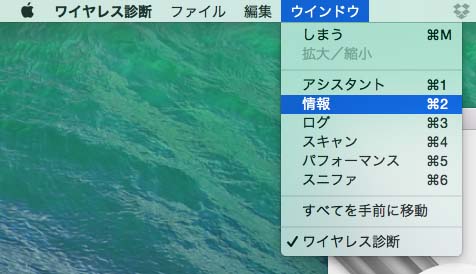
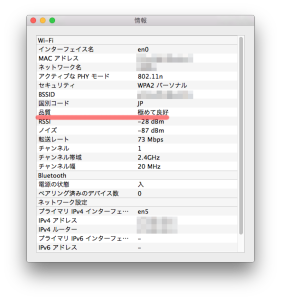
情報ウィンドウの「品質 極めて良好」が理想です。
他に「良好」「悪い」と電波強度が落ちるごとに評価が変わるようです。
またこの方法は、すでにWi-Fiの接続ができている状態でのみ確認できます。
どのエリアで繋がるかわからない場合は、繋がる場所を最初に探す必要があります。
●電波状態の継続した確認
MacBookを持ち歩きながら電波の強い場所を探す時には、グラフで確認すると便利です。
ウィンドウメニュー>パフォーマンス を選択
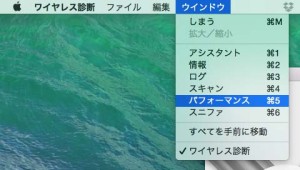
パフォーマンスウィンドウの読み方
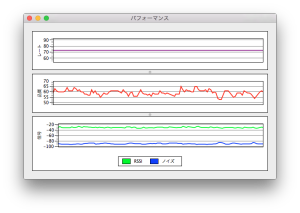 |
レート:転送速度の経時変化を表示します(単位:Mbps) 品質:S/N比の経時変化を表示します(単位:dBm) 信号受信強度(RSSI)とノイズの測定値の経時変化を表示します(単位:dBm) |
品質が高い場所を探すと、自然とレートが上がります。
信号はRSSIとノイズのグラフが離れているほど高品質になるようです。
電波が安定する・高速通信できる場所を探すときは、
MacBookでこのパフォーマンスウィンドウを開いたまま移動して、品質が高く安定する場所を探します。
Wi-Fiを提供しているお店によってはWi-Fiの出力が小さくて、店内でも限定的な場所でしか使えないことがあります。
これで電波を確かめて、安定した通信環境を確保しましょう。
自分の経験的にマクドナルドは店内でも電波が入る場所が狭い気がします。
ぜひおためしあれ。